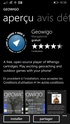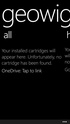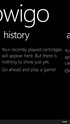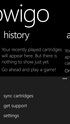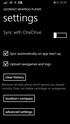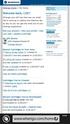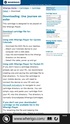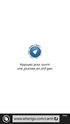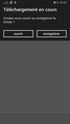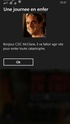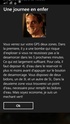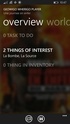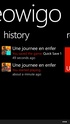Installer GeoWiGo
Tutoriel proposé par C2iC

On poursuit la série des tutoriels pour l’utilisation des cartouches #wherigo avec l’installation, la configuration (plutôt rapide) et l’installation d’une cartouche sur un smartphone sous Windows Phone (ici en version 8.1)
Commençons par nous rendre sur le Windows Store avec le téléphone ! Une petite recherche et voilà l’application Geowigo qui nous est proposé à l’installation !
Il suffit de tapoter sur installer et patienter le temps du téléchargement de l’application.
Au lancement de l’application un message nous indique qu’il n’y a pas de cartouches installées ... cherchons l’emplacement de la partie configuration !
Ici pas de boutons (comme dans l’appli WhereYouGo) alors il faut faire glisser son doigt pour accéder au “panneau” suivant !
Bon et bien toujours pas de bouton pour configurer quoi que ce soit !
A moins que ces 3 petits points en bas de l’écran servent à quelque chose ???
Oui c’est bien cela ! Voilà que nous avons accès aux “settings” !
Nous verrons plus tard que le panneau “sync cartridges” à une utilité (quand on désire synchroniser son espace OneDrive où peuvent être stockées les cartouches) ...
On nous propose donc de lancer une synchronisation avec OneDrive (si vous avez un compte, ce qui n’étais pas notre cas ...)
Allons voir la partie location + compass !
On passe par une phase de calibrage et on peut vérifier que le système de localisation est bien activé.
Nous avons cherché la possibilité de traduire l’application dans le système avancé (advanced settings) mais nous n’avons rien trouvé de probant ...
Il n’y a d’ailleurs que peu de possibilités de configuration dans cette version ! Pas de demande d’identification ou quoi que ce soit d’ailleurs !
Alors passons à l’installation d’une cartouche. Comme nous n’avons pas de compte OneDrive (et pas la possibilité de choisir un espace de stockage autre) nous sommes donc passés par le site http://www.wherigo.com.
Une fois connecté sur le site (avec les mêmes identifiants que pour http://www.geocaching.com) nous voilà sur la page “Home” du site !
Pour faire comme pour les autres tutoriels nous allons donc télécharger la cartouche Une journée en enfer !
Après la page présentant la cartouche et avoir appuyé sur le bouton Download nous voilà sur la page permettant de sélectionner le format de la cartouche ...
Le format Pocket PC Device est sélectionné (tout comme pour l’appli WhereYouGo) et le téléchargement se lance ...
... Ah bah tiens on nous demande de retapoter sur l’écran pour lancer le téléchargement ...
Et cette fois ci on nous demande si on veux ouvrir la cartouche ou l’engistrer ...
Allez lançons nous et ouvrons directement la cartouche !
Voilà le descriptif de la cartouche ... Notre nom (c2ic) apparaît directement sur cet écran alors que nous ne l’avons pas indiqué dans l’application (vu qu’il n’y a pas de settings spécial pour cela) ...
C’est donc très certainement l’identification par le biais du site http://www.wherigo.com que c’est fait cette identification semble t’il !
Allez lançons la cartouche maintenant ... en tapotant le petit triangle en bas de l’écran !
On reconnait là le “méchant” du film, tapotons donc sur Ok !
On retrouve bien le scénario et l’introduction de la cartouche ! Voyons voir la suite ...
C’est bien ça, les 2 “lieux” (version WhereYouGo) sont bien présents mais avec un intitulé différent.
On s’arrêtera là, les 2 boutons du bas n’apportant qu’un accès à la carte (bouton de gauche) et à la possibilité de sauvegarder la cartouche (bouton de droite) ...
Retour à l’écran d’accueil : apparaissent la sauvegarde du jeu ainsi que la cartouche ... C’est tout bon !
Rendez-vous pour le prochain tutoriel (le tutoriel n°1 bis) qui vous présentera l’installation de l’appli Wherigo sous Iphone !
Des questions? Rendez-vous sur le forum !
Catégorie : Tutoriels - Caches WHERIGO
Page lue 10568 fois